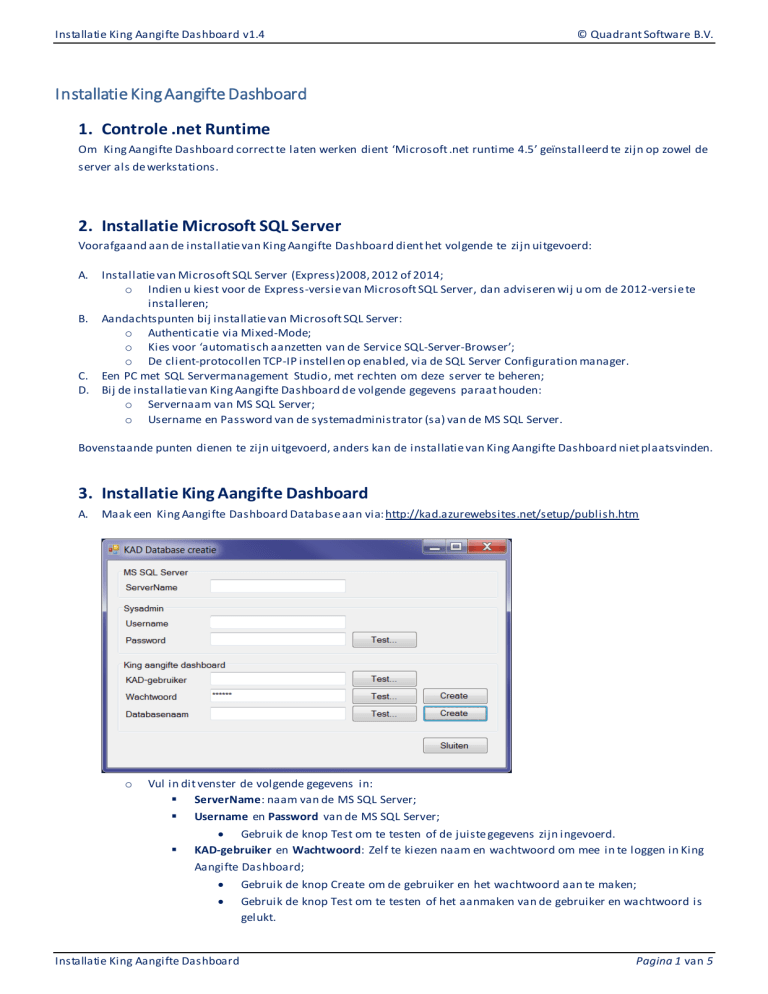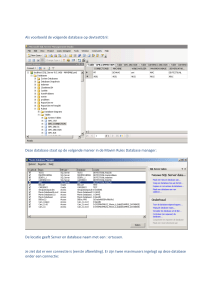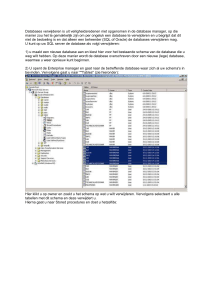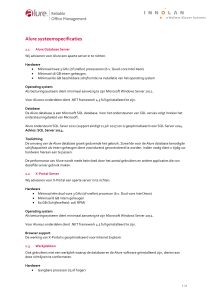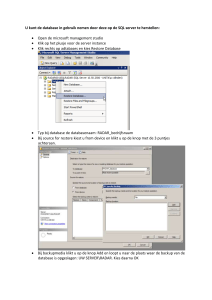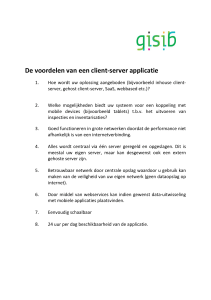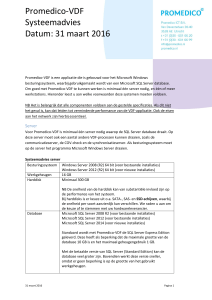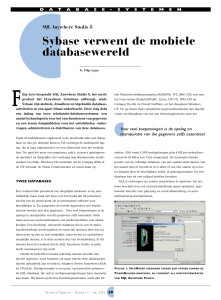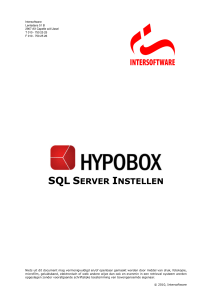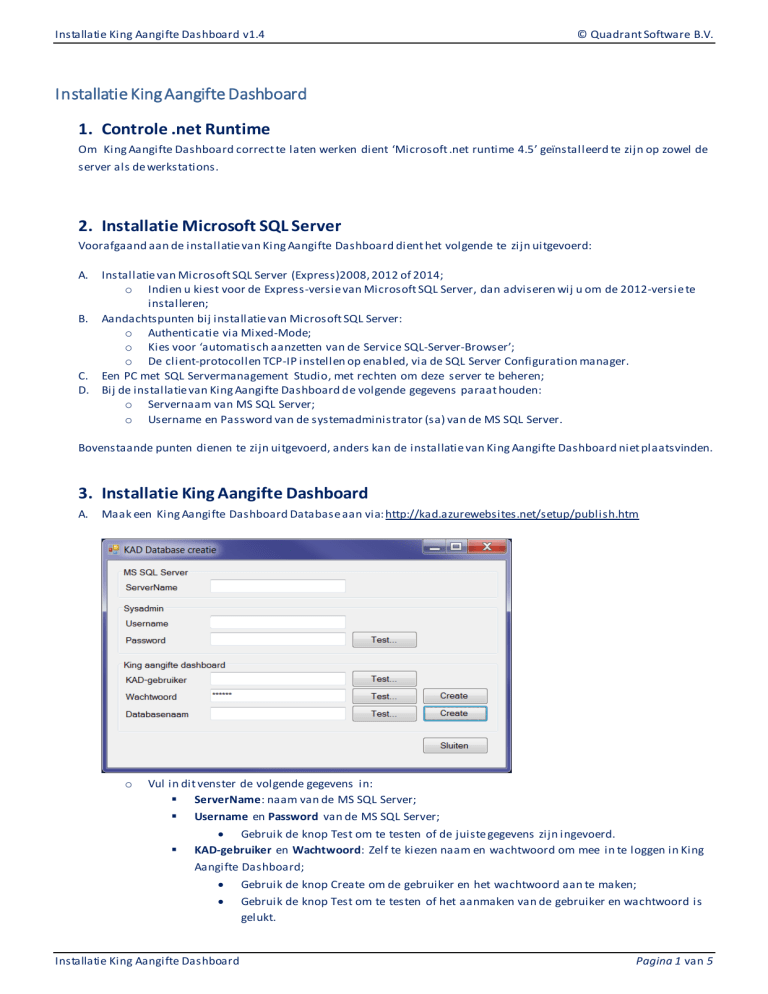
Installatie King Aangifte Dashboard v1.4
© Quadrant Software B.V.
Installatie King Aangifte Dashboard
1. Controle .net Runtime
Om King Aangifte Dashboard correct te laten werken dient ‘Microsoft .net runtime 4.5’ geïnstalleerd te zijn op zowel de
server als de werkstations.
2. Installatie Microsoft SQL Server
Voorafgaand aan de installatie van King Aangifte Dashboard dient het volgende te zijn uitgevoerd:
A.
Installatie van Microsoft SQL Server (Express)2008, 2012 of 2014;
o Indien u kiest voor de Express-versie van Microsoft SQL Server, dan adviseren wij u om de 2012-versie te
installeren;
B. Aandachtspunten bij installatie van Microsoft SQL Server:
o Authenticatie via Mixed-Mode;
o Kies voor ‘automatisch aanzetten van de Service SQL-Server-Browser’;
o De client-protocollen TCP-IP instellen op enabled, via de SQL Server Configuration manager.
C. Een PC met SQL Servermanagement Studio, met rechten om deze server te beheren;
D. Bij de installatie van King Aangifte Dashboard de volgende gegevens paraat houden:
o Servernaam van MS SQL Server;
o Username en Password van de systemadministrator (sa) van de MS SQL Server.
Bovenstaande punten dienen te zijn uitgevoerd, anders kan de installatie van King Aangifte Dashboard niet plaatsvinden.
3. Installatie King Aangifte Dashboard
A.
Maak een King Aangifte Dashboard Database aan via: http://kad.azurewebsites.net/setup/publish.htm
o
Vul in dit venster de volgende gegevens in:
ServerName: naam van de MS SQL Server;
Username en Password van de MS SQL Server;
Gebruik de knop Test om te testen of de juiste gegevens zijn ingevoerd.
KAD-gebruiker en Wachtwoord: Zelf te kiezen naam en wachtwoord om mee in te loggen in King
Aangifte Dashboard;
Installatie King Aangifte Dashboard
Gebruik de knop Create om de gebruiker en het wachtwoord aan te maken;
Gebruik de knop Test om te testen of het aanmaken van de gebruiker en wachtwoord is
gelukt.
Pagina 1 van 5
Installatie King Aangifte Dashboard v1.4
B.
C.
© Quadrant Software B.V.
Databasenaam: De naam van de King Aangifte Dashboard database;
Gebruik de knop Create om de database aan te maken;
Gebruik de knop Test om te testen of het aanmaken van de database is gelukt.
Download KingSbrService.msi voor de installatie van de King Sbr Service .
o Voer het *.msi bestand uit op de PC waar de King-database server op geïnstalleerd is;
o Start de service.
De Windows firewall zou bij een normale succesvolle installatie al aangepast moeten zijn; bij andere firewalls dient u
dit nog handmatig in te stellen:
o Vanaf Werkstation: Services > Windows Firewall > uitzetten
o Vanaf Werkstation: Windows firewall > geavanceerde beveiliging > regels voor binnenkomende verbindingen:
SQL TCP > protocollen en poorten > type TCP > lokale poort: 1433, 1434, 8001
SQL UDP > protocollen en poorten > type UDP > lokale poort: 1433, 1434, 8001
o Vanaf Werkstation: Windows firewall > geavanceerde beveiliging > regels voor uitgaande verbindingen:
SQL TCP > protocollen en poorten > type TCP > lokale poort: 1433, 1434, 8001
SQL UDP > protocollen en poorten > type UDP > lokale poort: 1433, 1434, 8001
D. Installeer King Aangifte Dashboard
Voer dit op iedere client uit waarop u wilt werken met King Aangifte Dashboard
o
o
Kies voor Install of Launch, King Aangifte Dashboard wordt nu op de PC geïnstalleerd;
Als u King Aangifte Dashboard voor het eerst start, dan komt u automatisch bij CONNECTIEPARAMETERS (later
kunt u alleen bij CONNECTIEPARAMETERS komen als u nog niet bent aangemeld in King Aangifte Dashboard >
via ALGEMEEN > CONNECTIEPARAMETERS)
Vul de gegevens in:
SQL-Configuratie;
SQL-Server: De server waarop de MS SQL server draait;
Gebruiker: De gebruikerscode van de gebruiker waarmee de database op de server wordt
benaderd, zoals opgegeven bij ‘Aanmaken nieuwe database en login’;
Wachtwoord: Password van deze gebruiker;
Database: De naam van de King Aangifte Dashboard database.
King
Installatie King Aangifte Dashboard
KingSBRService: Het http://-adres van de server waar de King SBR Services worden
gehost. Meestal is dit dezelfde naam als de computernaam van de SQL-server,
bijvoorbeeld http://SERVER01.
Pagina 2 van 5
Installatie King Aangifte Dashboard v1.4
© Quadrant Software B.V.
Kantooradministratie: De King administratie met de gegevens (klanten/medewerkers)
van het administratiekantoor.
Tip: Maak een screenshot van de ingevulde gegevens en bewaar deze goed!
4. Overige aandachtspunten
Wanneer het starten van King Aangifte Dashboard niet lukt controleer da n als eerste de volgende zaken:
Staat de SQL Server browser op ‘Automatisch’;
In SQL Server Configuration Manager Services;
In SQL Server Configuration Manager is TCPIP enabled
5. Backup maken van de database van King Aangifte Dashboard
a. U maakt een back-up van de King Aangifte Dashboard database via SQL Server Management Studio.
Start SQL Server Management Studio en kies vervolgens de juiste database.
In ons voorbeeld hebben we een database ‘Kad’, onder de directory ‘Databases’.
Klik met de rechtermuisknop op de Database directory en kies vervolgens : Tasks > Back-up.
Installatie King Aangifte Dashboard
Pagina 3 van 5
Installatie King Aangifte Dashboard v1.4
© Quadrant Software B.V.
In dit venster kiest u voor Add, zodat u een door u te bepalen locatie kunt opgeven voor de back-up van de
Database.
6. Terugzetten van een backup van de King Aangifte Dashboard database
Een back-up van de King Aangifte Dashboard database kunt u ook weer terugzetten via SQL Server
Management Studio.
Start SQL Server Management Studio en kies vervolgens de juiste database.
In ons voorbeeld kiezen we voor de database ‘Kad’, onder de directory ’Databases’.
Klik met de rechtermuisknop op de Database directory en kies vervolgens : Tasks > Restore > Database….
Installatie King Aangifte Dashboard
Pagina 4 van 5
Installatie King Aangifte Dashboard v1.4
© Quadrant Software B.V.
In dit venster kiest u de door u gewenste back-up om terug te zetten. U vinkt deze aan in de kolom Restore.
Vervolgens kiest u voor de knop OK waarna het terugzetten van de back-up zal worden uitgevoerd.
Wanneer het terugzetten van de back-up succesvol is verlopen, zal de volgende melding worden getoond.
U kunt de melding sluiten met OK, het terugzetten van de back-up is gereed.
Installatie King Aangifte Dashboard
Pagina 5 van 5